Formatiranje diska kroz naredbeni redak Windows

- 827
- 188
- Mr. Philip Bayer
Naredbeni redak je program koji vam omogućuje kontrolu operativnog sustava pomoću posebnih tekstualnih izraza nazvanih naredbi. To je univerzalni i napredni alat za dijagnosticiranje i ispravljanje rada računala. Od svih njegovih funkcija, odvojeno je vrijedno istaknuti mogućnost provjere pogrešaka i formatiranja diska kroz naredbeni redak u sustavu Windows.

Čvrsti pogon računala je pohrana podataka i iz samog OS -a i korisnika. Dobro poznata slaba točka prozora je njegova nemogućnost čišćenja „smeća“: ostaci neiskorištenih datoteka i izbrisane aplikacije, problemi registra i snimanje podataka. Stoga je povremeno, osim svih ostalih mjera, potrebno dijagnosticirati subjekt, postoje li pogreške. Također, u mnogim slučajevima može biti potrebno oblikovanje:
- Pri instaliranju novog tvrdog diska.
- U prisutnosti velikog broja kvarova, propusti u radu, infekcija virusima.
- Prilikom ponovnog instalacije OS.
Formatiranje je označavanje prostora za pohranu podataka, formiranje datotečnog sustava, t.e. skup logičkih pravila po kojima je pristup snimljenim informacijama. Nadalje, stare informacije se brišu, oštećena područja tvrdog diska su označena tako da tamo nema podataka. Prije oblikovanja tvrdog diska, nužno se provodi za pogreške.
Dijagnostika pomoću CHKDSK
Postoji poseban alat koji se zove Windows, nazvan Disk Check (CHKDSK), koji se pokreće kroz naredbeni redak. Može se koristiti kroz prozor vodiča, ali ne sa svim parametrima i drugim sučeljem. Uslužni program omogućuje vam poboljšanje rada, popravljanje problema i oštećenja. Obavezno se obratite ovom alatu prije nego što se odlučite za formatiranje svog nosača. Možda će ovo riješiti probleme lošeg rada. Za pokretanje programa slijedite sljedeće:
- Pokrenite naredbeni redak u ime administratora.
- Tip chkdsk sa: gdje je c prevoznik inspekcije.
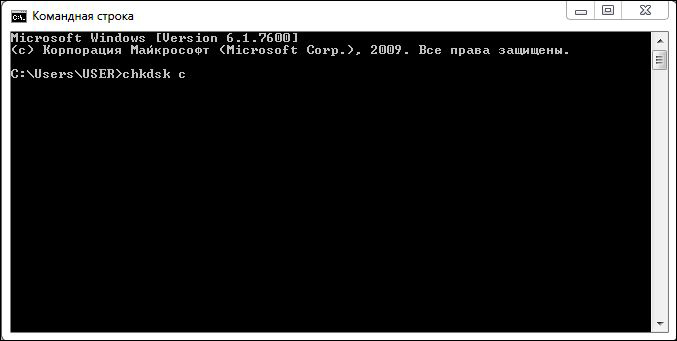
- Kliknite Enter.
- Ako je računalo izdalo poruku da je nemoguće izvršiti naredbu zbog činjenice da disk koristi Windows, a ponudi se da provjeri prije sljedećeg učitavanja OS -a, nazovite "Y" (da) i kliknite Enter.
- Ponovno pokretanje, a prije početka OS -a pokrenut će se provjera diska, nakon čega će se na ekranu pojaviti izvještaj o rezultatu. Koliko je problema i oštećenih sektora pronađeno i koliko je fiksirano.
Provjera diska može se provesti s različitim parametrima:
- /f- ispravne pogreške;
- /v- prikazuje provjerene imena datoteka i direktorij;
- /R- traži i vraća oštećene sektore;
- /I- provjera indeksa s manje temeljitosti, koji se koriste samo za datotečni sustav NTFS;
- /X- s parametrom f prisilno isključuje volumen;
- /L: Veličina- Promjena datoteke časopisa u određenu veličinu, radi samo s NTFS sustavom.
Parametar je napisan nakon naredbe, na primjer:
Chkdsk c: /f /r
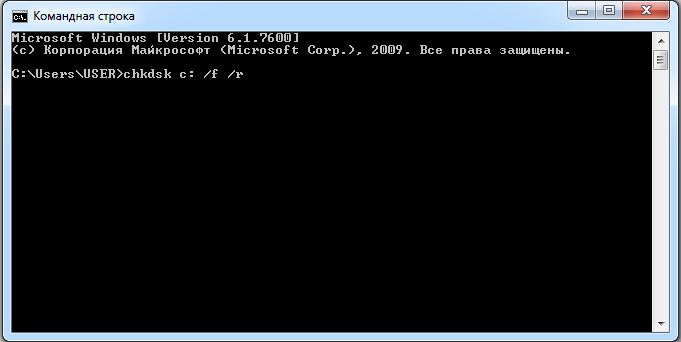
To znači da će se provjeriti disk C, pogreške će se automatski ispraviti (/f), također će se provjeriti sektori za oštećenja, a pokušaj obnove podataka (/r).
Ako Chekdisk pronađe pogreške, ali ne može ih popraviti, pokrenite sljedeću naredbu:
CHKDSK C: /f /OfflineScanandFix
To će proizvesti takozvanu off-line dijagnostiku tvrdog diska, možda će se morati ponovno pokrenuti.
Ispravan rad CHKDSK moguće je samo ako je naredbeni redak pokrenut u ime administratora, kao i samo s FAT32 i NTFS.
Oblikovanje
Formatiranje je kardinalniji način da stavite tvrdi disk kako biste postavili. Sve informacije o njemu izgubit će se, u većini slučajeva, više se neće obnoviti. Ovisi o odabranoj metodi i prisutnosti oštećenja. Postoje posebni programi obnavljanja podataka, ali bolje je ne riskirati i formatirati tvrdi disk samo nakon kopiranja podataka iz njega u drugi medij.
Formatiranje kroz naredbeni redak može se izvesti prema sljedećem algoritmu:
- Otvorite naredbeni redak u ime administratora.
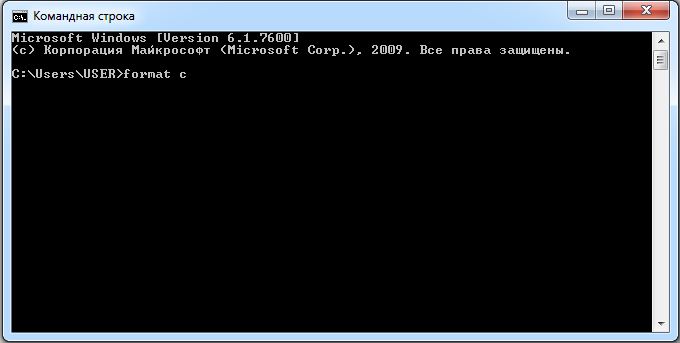
- Tip format c, gdje je C slovo diska koji želite formatirati.
- Na pitanje o vašem povjerenju u akciji, kliknite "U" i uđite.
Kao i kod CHKDSK -a, ovdje možete postaviti parametre. Potvrda o mogućnostima može se dobiti formatom/?. Primjećujemo sljedeće najvažnije:
- Format C: /FS: FileSystem- formatiranje u određenom datotečnom sustavu, umjesto u "FileSystem", morate odrediti FAT32 ili NTFS.
- /q- brzo oblikovanje. Sadržaj se očisti, ali sami podaci nisu uništeni. I dalje su fizički tamo, ali Windows vidi disk kao potpuno prazan i bilježi informacije na vrhu starih podataka. Ako je moguće, preporučuje se ne koristiti ovaj parametar kako bi se izbjegli daljnji problemi u radu nosača.
- /O: Format veličine s promjenom veličine zadanog klastera.
- /V: Tag- stvorite oznaku glasnoće, to jest naziv diska.
Formatiranje tvrdog diska omogućit će vam da ga ponovo koristite kao novi, povećate njegove performanse i uklonite pogreške. Zajedno s timovima CHKDSK i formata, možete pokrenuti i kao što je Diskpart kroz naredbeni redak kako biste podijelili medije u odjeljke s različitim veličinama i imenom. Imajte na umu da ako ste kupili i instalirali novi tvrdi disk u računalo, onda se mora oblikovati. Ali ako jednostavno niste zadovoljni radom starog tvrdog diska, prvo, pokušajte samo pokrenuti provjeru pomoću CHKDSK -a, pogotovo ako je OS instaliran na njemu.
- « Dispečer Windows Manager nije u potpunosti prikazan, kako to popraviti
- Kompetentni izbor računalnog miša »

